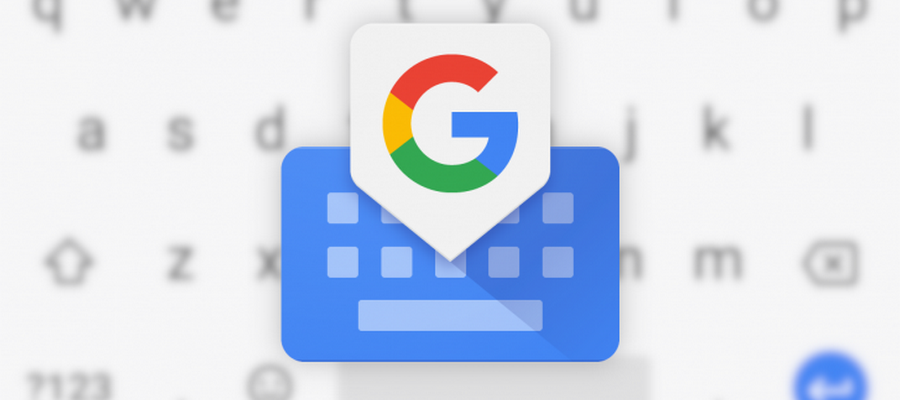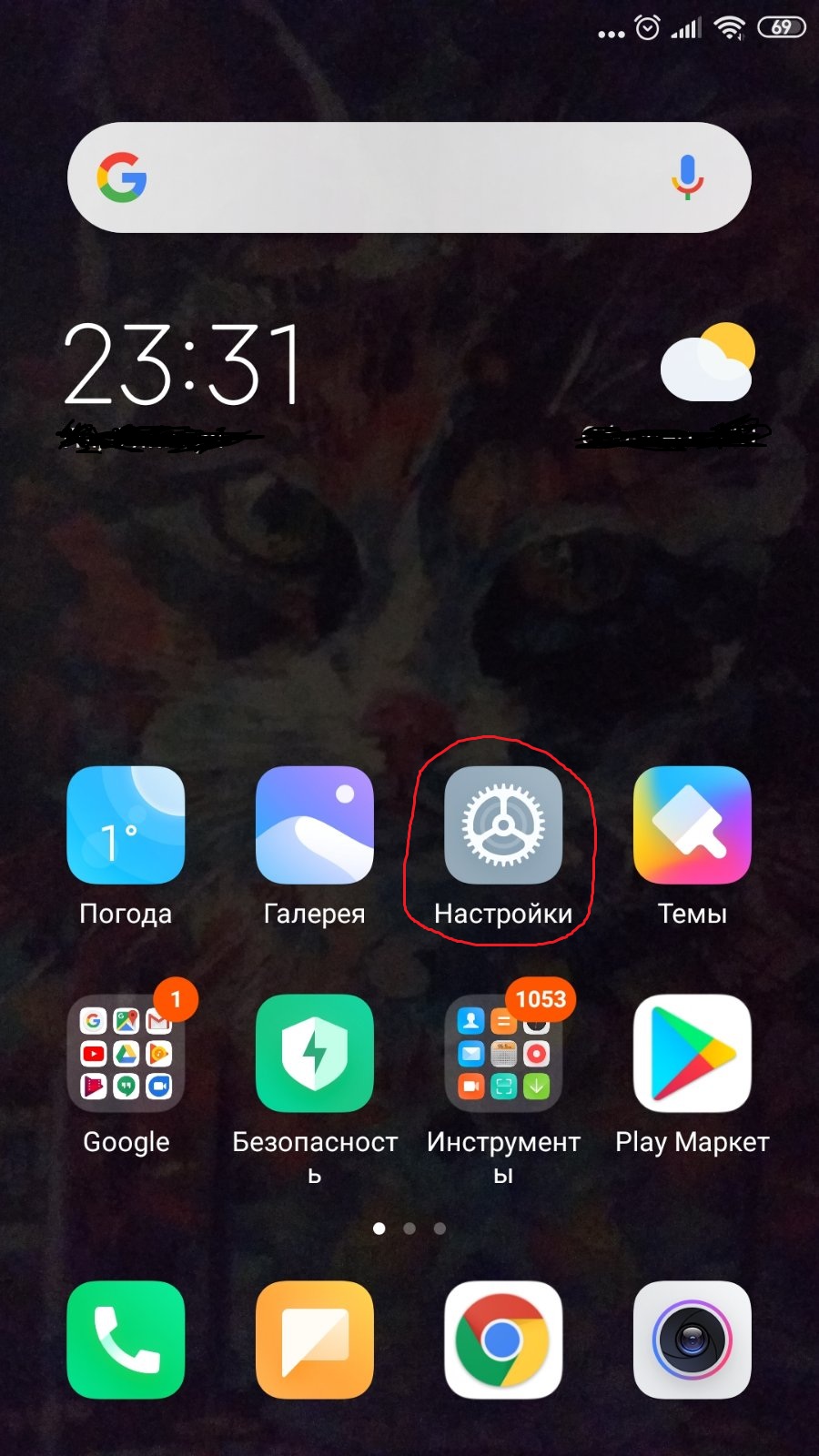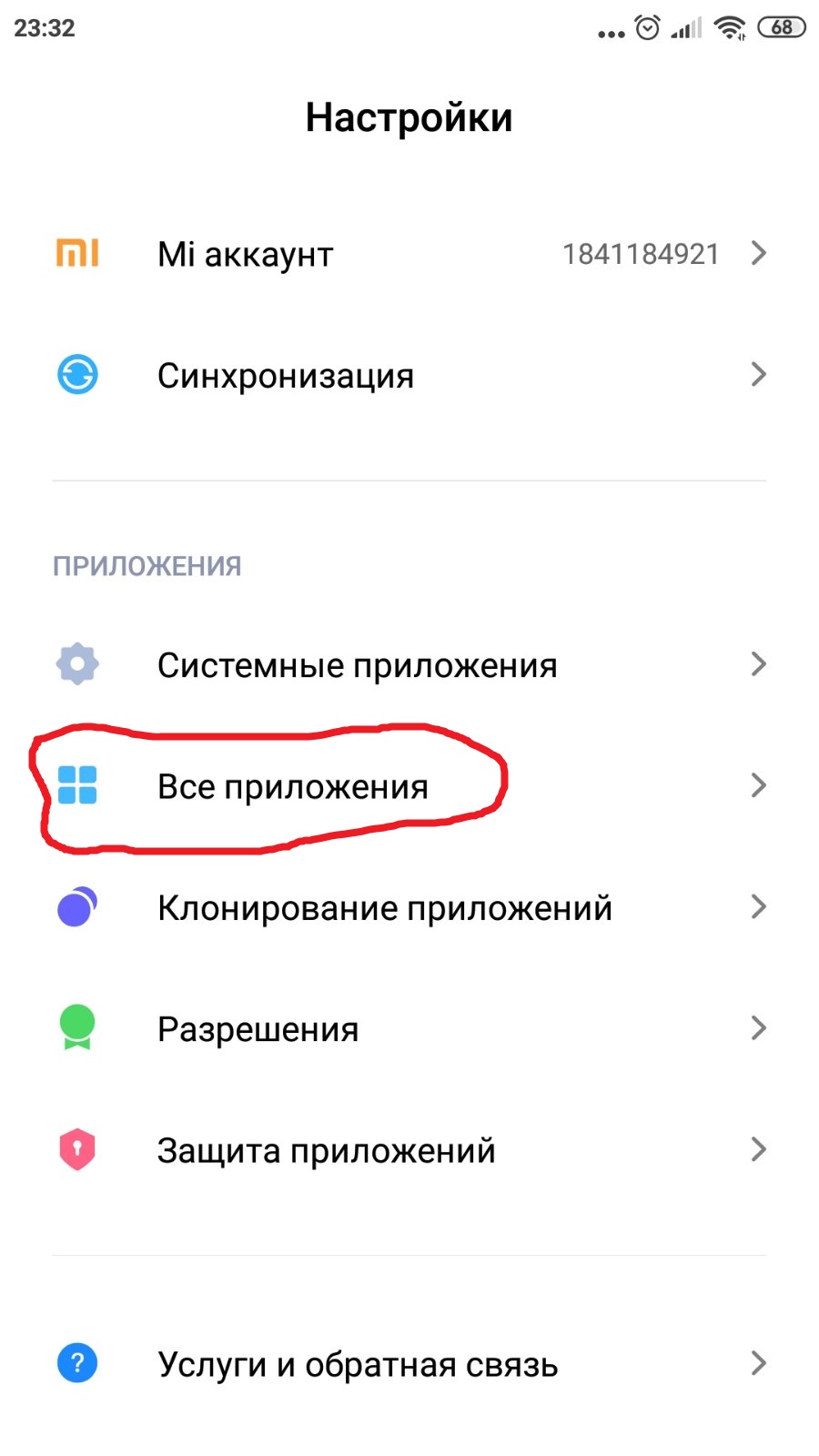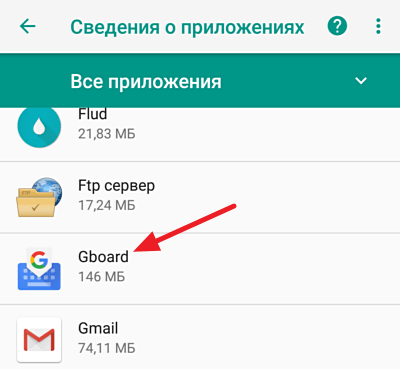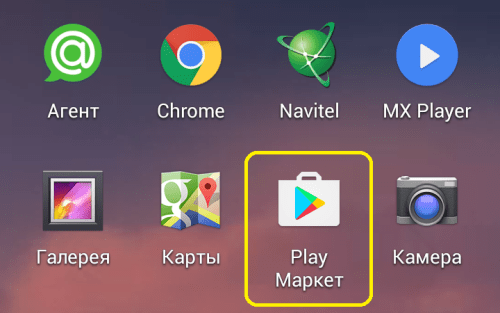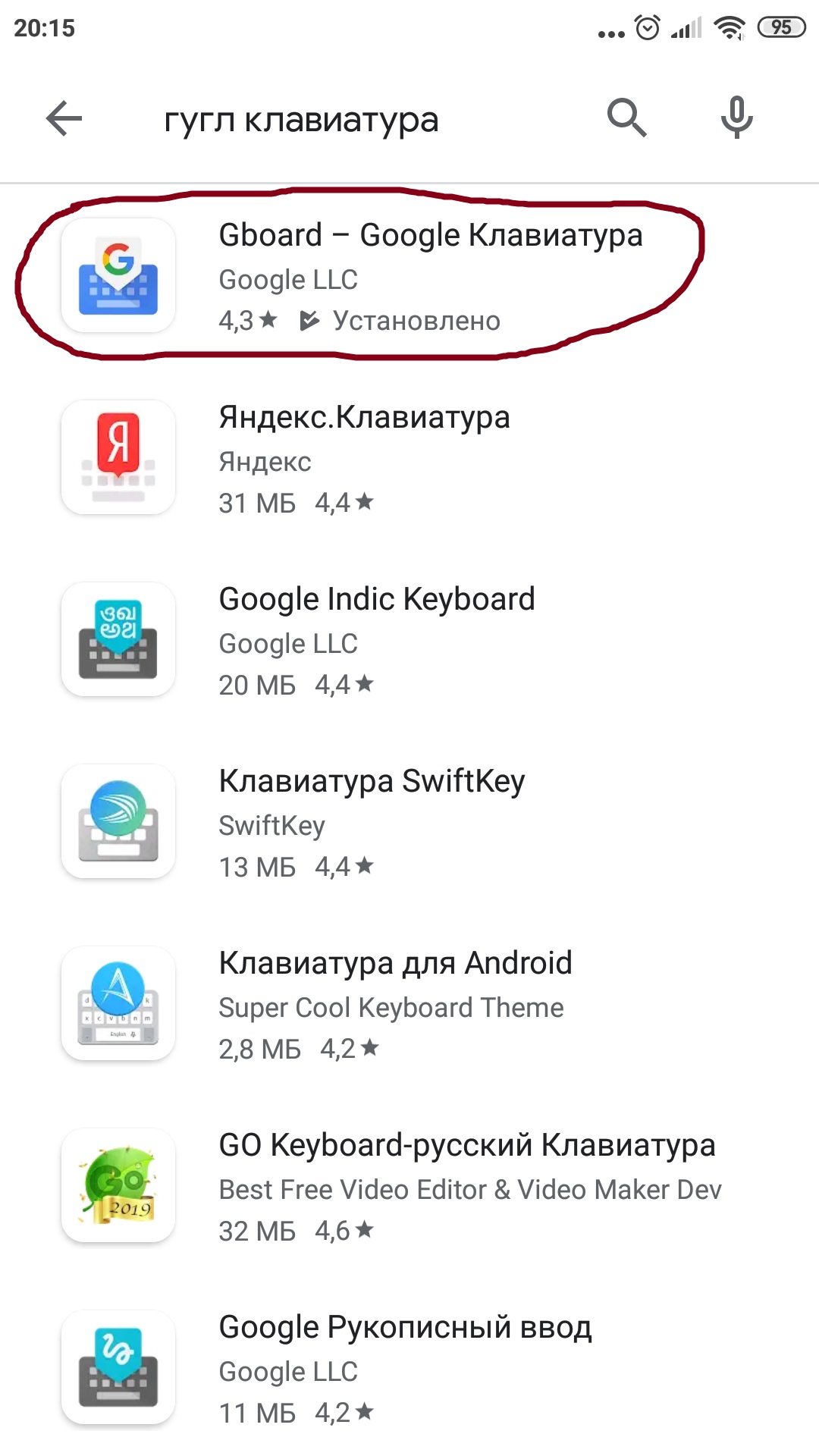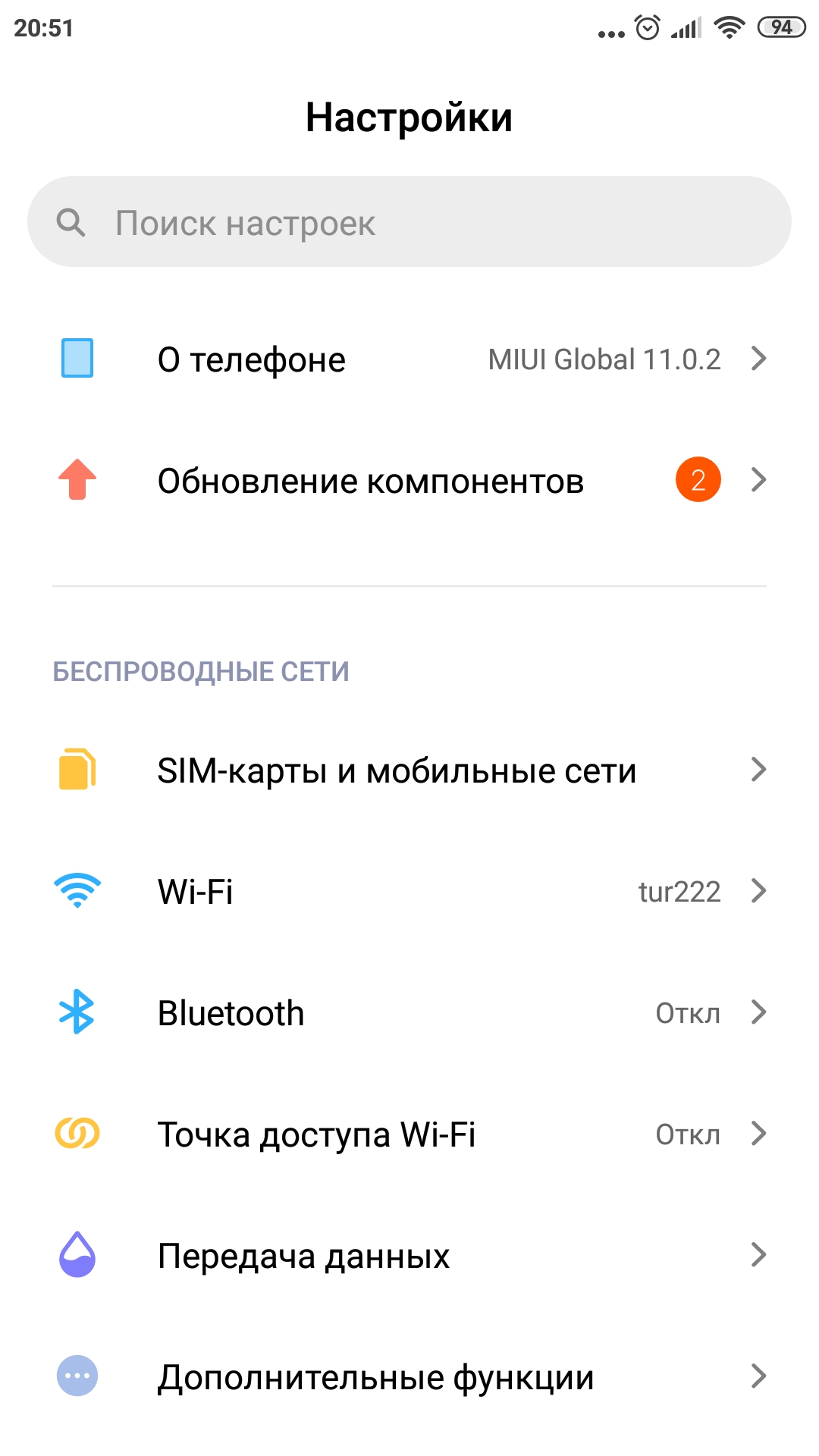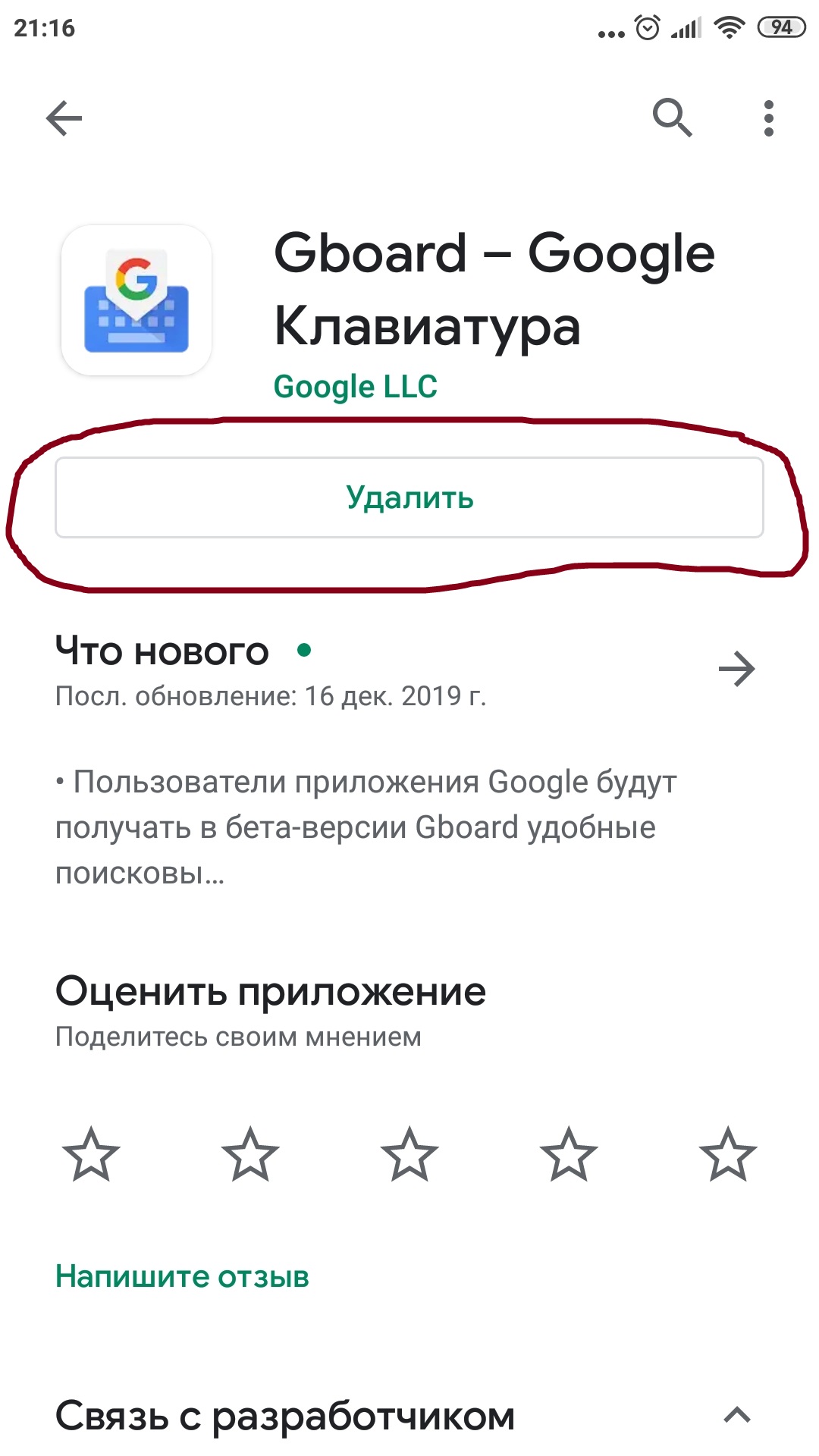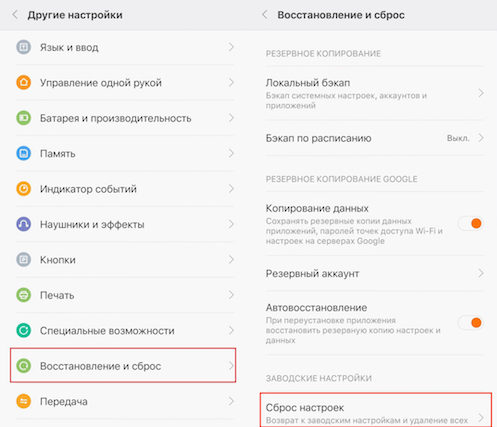В приложении gboard произошла ошибка что делать?
В приложении Gboard произошла ошибка: исправляем
В приложении Gboard произошла ошибка, вы не можете пользоваться клавиатурой? Не переживайте – без неполадок не обходится ни одна программа! Вместе выясним причины возникновения трудностей и самостоятельно разберемся. Через пару минут вы получите доступ к приложению и продолжите печатать!

Как исправить ошибку
Gboard на Xiaomi выдает ошибку с разной периодичностью – от этого не застрахован никто. Если вы столкнулись с неприятным сообщением, нужно решительно действовать!
Обновление программы
Первое, о чем стоит задуматься – установка обновления.
- Откройте Гугл Плэй Маркет и перейдите к меню, нажав на три полоски слева наверху;

- Войдите в раздел «Мои программы и игры» ;

- Перейдите к вкладке «Обновления» ;
- Найдите в списке клавиатуру Gboard – если она есть – нажмите на значок загрузки новой версии;
- Дождитесь автоматической инсталляции.
Восстановление в настройках
В приложении клавиатура Google произошла ошибка, а после обновления софт пропал из списка? Это можно исправить, восстанавливаем:
- Откройте настройки и кликните по кнопке «Расширенные настройки» ;

- Выберите раздел «Язык и ввод» ;

- Нажмите на кнопку «Управление клавиатурами» и перейдите к управлению;

- Включите тумблер напротив Джиборд.

Очистка кэша и откат версии
Иногда приложение Gboard выдает ошибку совершенно противоположную – трудности возникают из-за установленной версии, которая конфликтует с прошивкой. И эту беду легко можно поправить самостоятельно. Следуйте нашей инструкции!
- Откройте настройки и перейдите к разделу «Приложения» ;

- Войдите в раздел «Все» ;

- В списке найдите нужную программу – можно вписать «Джиборд» в поисковую строку на английском;

- Нажмите на кнопку «Очистить» , которая находится на нижней панели – это позволит освободить замусоренный кэш;


- Как только процесс завершится, щелкайте «Удалить обновление» рядом;


- Подтвердите действие нажатием кнопки «ОК».
При ошибке Gboard рекомендуется перезагрузить смартфон – после того, как выполните описанную выше последовательность действий.
Дополнительные причины поломки
Напоследок несколько полезных советов. Не стоит забывать о сторонних причинах поломки программы:
- Если трудности возникают в конкретном мессенджере/социальной сети/браузере – проверьте наличие новых версий и обновите софт при необходимости;
- Удалите лишний мусор – поможет сторонняя утилита (типа CC Cleaner) или встроенный помощник в настройках.
Даже если в приложении Gboard произошла ошибка – как исправить ее, вы знаете! Используйте любой подходящий вариант, чтобы восстановить работоспособность сервиса и вернуться к переписке с друзьями или играм. Удачи!
Ошибка приложения Gboard на Xiaomi — как исправить

- Решение 1 — Ручное обновление приложения Gboard
- Решение 2 — Возвращение к работоспособной версии Gboard
- Решение 3 — Использование другой клавиатуры
- Решение 4 — Возвращение заводских настроек смартфона
Владельцы смартфонов Xiaomi и Redmi редко сталкиваются с проблемой, когда после обновления того или иного приложения, оно начинает работать с ошибками или вообще отказывается запускаться. С выходом очередного апдейта популярной клавиатуры Gboard от Google, многие пользователи оказались в неприятной ситуации. При наборе текста или каждые несколько секунд на экране Xiaomi начало появляться сообщение «В приложении Gboard произошла ошибка». К счастью, это можно быстро исправить одним из нескольких возможных способов.
Решение 1 — Ручное обновление приложения Gboard
Так как множество пользователей смартфонов сразу отправляют разработчику отчёты о невозможности пользоваться его приложением из-за ошибки, свежие версии со всеми исправлениями быстро появляются на официальной странице магазина Google Play.
- Откройте Google Play на своем Xiaomi.
- Вверху в форме для поиска нажмите на иконку «Микрофон». Четко произнесите «Gboard» или «Клавиатура Google».

После этого должна открыться страница приложения. Если уже доступна новая версия с исправленной ошибкой, вы увидите кнопку «Обновить».

Если по каким-то причинам у вас не получается открыть страницу Gboard в Google Play с помощью голосового поиска, то можете воспользоваться разделом «Мои приложения и игры». В верхней части экрана в поле поиска нажмите иконку «Список меню» или проведите пальцем по экрану от левой стороны. Перейдите в указанный раздел и выберите пункт «Установленные». В списке найдите «Gboard — Google клавиатура» и нажмите «Обновить».

Решение 2 — Возвращение к работоспособной версии Gboard
Так же чтобы исправить ошибку Gboard, вы можете удалить последнее обновление, которое и вызывает сбой приложения.
- Откройте «Настройки» Xiaomi и перейдите в «Приложения и уведомления».


Найдите в списке «Gboard» и откройте.

Вверху справа нажмите кнопку «Троеточие» и «Удалить обновления».

Подтвердите свое намерение, нажав «ОК».

Если откат не дал желаемого результата, то попробуйте еще «Очистить хранилище» и «КЕШ».

Решение 3 — Использование другой клавиатуры
Один из вариантов устранения ошибки — начать пользоваться какой-то другой клавиатурой. В магазине приложений Google существует множество альтернатив Gboard. Можете подобрать удобное на свой взгляд решение. Например, по удобству интерфейса, функционалу, или по другим важным для себя параметрам.
Если вы готовы расстаться с «Google клавиатурой» и использовать какой-то альтернативный вариант, то должны знать, что высокие оценки и положительные отзывы получают:
- GO Keyboard.
- SwiftKey Keyboard.
- Kika.
Решение 4 — Возвращение заводских настроек смартфона
Если на вашем Xiaomi или Redmi установлен пин-код для блокировки экрана, а Gboard выдает ошибку, то единственный способ в такой неприятной ситуации — сброс устройства к заводским настройкам. К большому сожалению, в результате такой процедуры все данные в памяти смартфона удаляются. После этого придется заново все настраивать и восстанавливать данные из резервной копии или облачного хранилища.
Gboard на Android вылетает. Что делать
Несмотря на то что Google Play уступает App Store по выручке от продажи приложений, для Android софт играет более важную роль, чем для iOS. Сказывается чрезвычайно никудышная политика обновления смартфонов на базе ОС от Google, которые в лучшем случае получат две новых версии, а то и не получат ни одной. Из этого проистекает потребность компенсировать отсутствие новых функций приложениями, которые бы восполняли пробел. По большому счёту все от этого только выигрывают, но иногда всё портят баги, которые время от времени дают о себе знать.
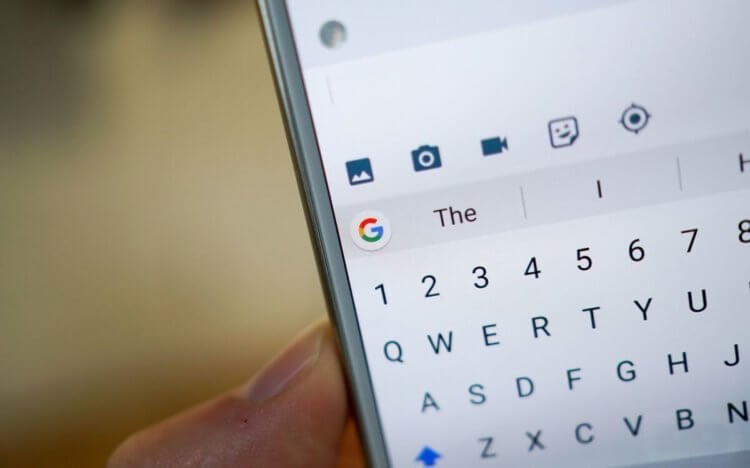
Gboard — пожалуй, была бы лучшей клавиатурой для Android. Если бы не баги
Читайте также: Популярная клавиатура для Android ворует деньги пользователей
Пользователи Android начали жаловаться на самопроизвольные вылеты клавиатуры Gboard. По их словам, это может произойти когда угодно, вне зависимости от того, используется клавиатура в данный момент или нет. Просто на экране смартфона неожиданно появляется сообщение об ошибке, которая привела к завершению работы Gboard, а всё, что остаётся сделать пользователю, — только согласиться и нажать «ОК». Правда, так повезло далеко не всем. Если у одних вылеты случаются лишь время от времени, у других клавиатура не запускается в принципе, оповещая о некоем сбое при любой попытке открыть её.
Почему вылетает Gboard
Если верить сообщению на официальном форуме поддержки Google, в компании уже исправили проблему в последнем обновлении. Но поскольку распространение апдейтов для приложений поискового гиганта обычно в разных странах происходит с небольшими перерывами, некоторые пользователи всё ещё не могут обновить клавиатуру и решить возникшую проблему. Впрочем, и для них есть способ временно устранить сбой путём удаления накопившегося кэша и дождаться обновления, спокойно используя Gboard без каких-либо неурядиц.
«Нам известно, что небольшой процент пользователей Android 7.1 и более ранних версий ОС столкнулся со сбоями клавиатуры Gboard. Исправление этой проблемы, включённое в состав последнего обновления, уже выпущено. Для большинства пользователей обновление пройдёт незаметно, при условии, что у них включён механизм автообновления. В противном случае может потребоваться принудительная перезагрузка затронутого устройства. Только так можно будет гарантировать, что изменения, содержащиеся в обновлении, вступили в силу», — пояснили в Google.
Клавиатура Google не работает. Как исправить
- Перейдите в «Настройки» и откройте раздел «Приложения;
- Найдите в списке установленных приложений Gboard и откройте его страницу;
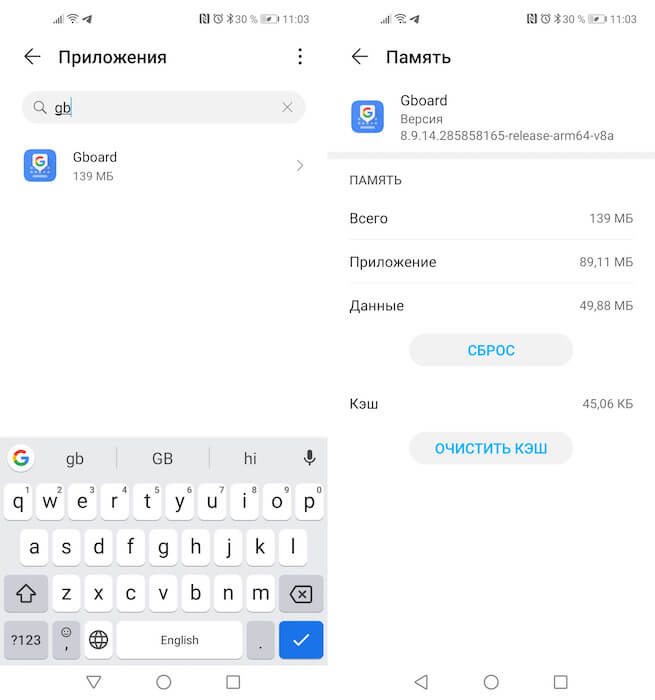
Gboard вылетает. Что делать
- В открывшемся окне перейдите во вкладку «Память», а затем нажмите «Очистить кэш».
Несмотря на то что, скорее всего, объём кэшированных файлов составляет от 20 до 150 КБ, их удаление приведёт Gboard в чувство. После этого программа должна начать работать так же стабильно, как и раньше, не разочаровывая вас периодическими вылетами. Тем не менее, пренебрегать обновлением, которое выпустила Google, не стоит, даже если самопроизвольные завершения работы клавиатуры прекратились полностью. Не исключено, что после того как кэш накопится снова, проблема опять себя проявит, и тогда вам придётся либо на постоянной основе чистить «засор», либо просто смириться с вылетами.

Новости, статьи и анонсы публикаций
Свободное общение и обсуждение материалов


Эта новость как-то особенно не завирусилась, но около месяца назад Google выпустила операционную систему Fuchsia OS. В компании не захотели привлекать лишнее внимание к этому событию и решили обойтись без официального мероприятия. В конце концов, с практической точки зрения предложить людям поисковому гиганту было нечего. А продавать новое ядро, на котором построена новая операционка, и рассказывать о его перспективах рядовому потребителю довольно сложно. Но особо пытливые фанаты Google остались недовольны молчанием компании и решили выпытать планы компании на Fuchsia OS прямо у генерального директора.
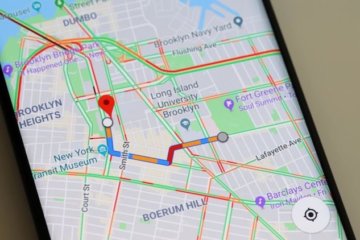
Посмотрим правде в глаза, многие из нас буквально потерялись бы без Google Maps и других картографических и навигационных приложений в смартфоне. Можно запомнить дороги около дома и до работы, но стоит уехать с навигатором за 300-400 километров от дома и очень не хочется возвращаться без него. Виной тому стало удобство использования современных приложений. Они стали информативными, содержательными, интуитивными и простыми в использовании. Новые шаги, которые предпринимает Google в отношении Google Maps, лишний раз подтверждают сказанное и делают карты еще чуть более удобными. Хотя и некоторые вопросы к готовящемуся обновлению у меня остаются. Поэтому интересно почитать ваше мнение по этому поводу.
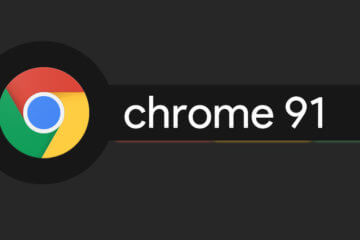
Google Chrome – браузер хоть и удобный, но не самый безопасный. В отличие от Safari, он никогда не был ориентирован на защиту пользовательских данных. Сказывалась бизнес-модель самой Google, которая состояла в том, чтобы отслеживать действия пользователей, а потом использовать полученную информацию для формирования релевантной рекламы. Тут не до безопасности. Однако со временем Google стало понятно, что действовать тупо в своих интересах больше нельзя. Нужно ещё и о людях подумать.
Gboard Xiaomi выдает ошибку — как исправить?
Недавно у многих пользователей смартфонов с операционной системой Андроид, на которых установлено приложение Gboard стала появляться ошибка при возникновении которой клавиатура переставала работать. Эту проблему можно легко решить, если Вы будете следовать простым инструкциям этой статьи.
Причины возникновения ошибки Gboard
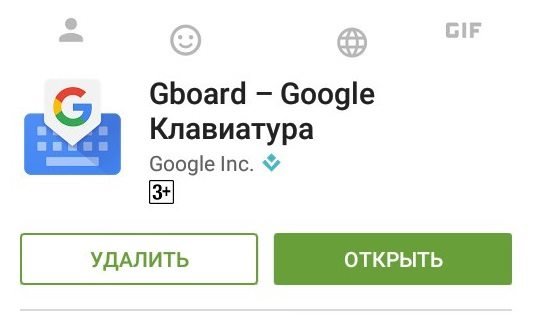
Gboard — это приложение для виртуальной клавиатуры разработанное компанией Google для устройств на базе Андроид и iOS. Программа впервые установлена в мае 2016 года на устройство Apple, где сразу зарекомендовала себя как удобное приложение с полезными функциями, в связи с чем уже в декабре 2016 года было принято решение использовать как «базовую» программу отвечающую за клавиатуру на Android.
Основными фишками обновленной клавиатуры стали:
- Встроенный Гугл поиск с выведением результатов и возможностью перехода на сайт прямо с клавиатуры
- Легкий поиск и обмен гиф-смайликами
- Более совершенное прогнозирование набора текста пользователем с внедрением элементов нейросети
- Поддержка более 100 языков разных стран мира

18 декабря 2019 года в ходе планового обновления системы Андроид в перечень обновлений вошло приложение Gboard, которое привело к сбою во многих устройствах. Как стало известно со временем к ошибке привело несоответствие выпущенной версии приложения программному обеспечению телефонов. Пользователи по всему миру начали массово присылать отчеты об ошибках в Xiaomi, Samsung, Meizu и другие компании, в связи с чем проблема была тщательно исследована и решена.
Список устройств Xiaomi где встречается ошибка
Полного перечня смартфонов где произошла ошибка нет, однако точно известно что сбой происходил на устройствах марки Samsung, Motorola, Meizu, Xiaomi, ASUS, причем для разных марок телефонов подходят разные способы устранения ошибки. Далее мы разберем каждый из них подробно.
Касательно Xiaomi чаще всего сбой происходил на следующих устройствах:
- Xiaomi Redmi:
- Note 8T
- 7A
- 8 Pro
- Mi Note 10
- Note 10
- Note 4
Данный список не является исчерпывающим однако точно известно о наличии ошибки в указанных устройствах.
Ошибка выглядит следующим образом:
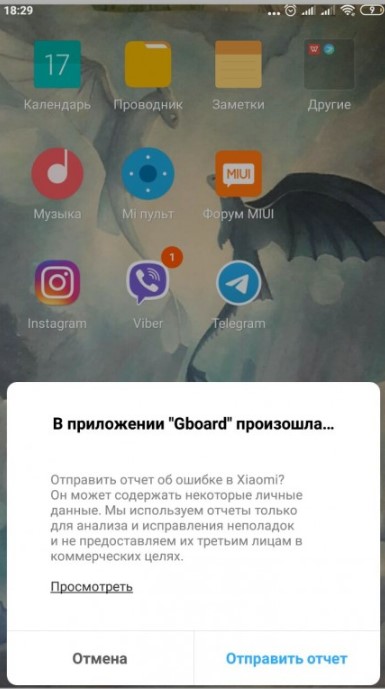
Возникает при попытке ввести текст в любом из приложений: как в Google, Whatsap и Viber, так и в обычных смс-сообщениях, к слову, написать текст в такой ситуации руками не получится никак. Руками нет, но голосовое управление никто не отменял, к слову, оно работает нормально.
Способы устранения ошибки Gboard
Нарушения в работе клавиатуры Gboard примечательны тем, что для разных устройств нужны различные способы решения. К примеру для устранения неполадки на Xiaomi Redmi Note 4 нужно совершить откат к предыдущей версии клавиатуры, тогда как на Mi Note 10 помогает простая очистка кэша.
Разберем все известные способы по устранению ошибки Gboard
Решение ошибки путем удаления приложения
Способ первый. Следуйте пошагово указанной инструкции.
- Зайдите в настройки телефона

- В настройках выбираем «все приложения»

- Далее необходимо найти гугл клавиатуру и удалить, как показано на картинке

- Заходим в Play Market

- Устанавливаем/обновляем программу Gboard
Исправление путем отката приложения к предыдущей версии
Второй способ заключается в восстановлении работоспособной версии гугл клавиатуры.
- Заходим в Play Market
- Вводим в поиск «Гугл клавиатура» и выбираем первую программу

- Заходим и жмем кнопку «Обновить». Так как на сегодняшний момент проблемы с клавиатурой решены, обновление должно помочь.
Устранение ошибки при помощи обновления системы
Для некоторых моделей телефонов ошибка решается только путем полного обновления системы Android. Необходимо установить последнюю доступную версию Андроид. Что бы это сделать совершите следующие действия:
- Необходимо зайти в «настройки»

- В настройках находим кнопку «обновление компонентов«.

- Если у Вас как и на изображении выше стоит цифра рядом с полем, значит не все компоненты обновлены. Необходимо зайти в этот пункт и обновить все необходимое
- Проблема должна исчезнуть
Xiaomi Gboard просит отправить отчёт об ошибке
Многие люди бояться отправлять отчет так как считают что часть личной информации может быть передана в компанию, стоит ли этого бояться?
Это опасение совершенно напрасное, так как при запросе отчета компания надеется получить сведения о телефоне, его системе, параметрах и действиях, приведших к сбою. Сам отчет выглядит следующим образом:
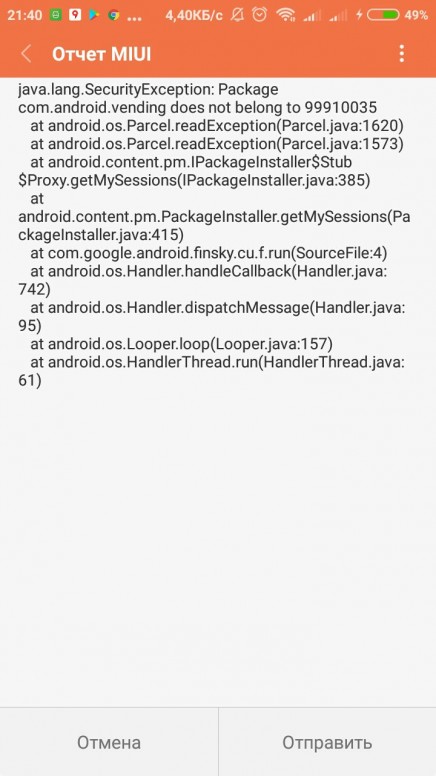
В зашифрованном коде в центр передаются сведения:
- Модель телефона
- Приложения, установленные на телефон
- Краткие данные о владельце (Имя, отчество, год рождения, в общем все, что Вы указали при регистрации аккаунта)
- Последние совершенные действия перед возникновением неисправности
Такие сведения необходимы для того что бы определить точно что приводит к ошибке, на каких устройствах с целью как можно более скорейшего поиска решения. К слову, установлено, что в 90% случаев сбой в программе Gboard возник у пользователей, у которых стоит пароль при разблокировке телефона.
Таким образом, при возникновении неполадок на телефоне — не стоит опасаться отправлять отчет. Личная информация компании просто не интересна. Им нужны лишь данные, которые помогут исправить ошибку.
Если ничего не помогло
В приложении Gboard снова произошла ошибка
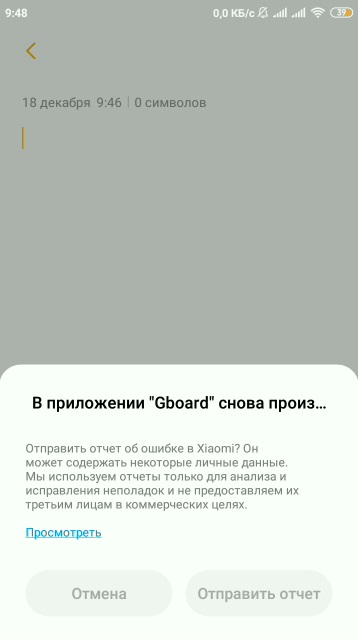
Некоторые пользователи после разрешения проблемы столкнулись с ней вновь. Что делать в таком случае?
Существует множество различных приложений для набора текста в виртуальной клавиатуре, в связи с чем не стоит заострять особое внимание именно на продукте от Google.
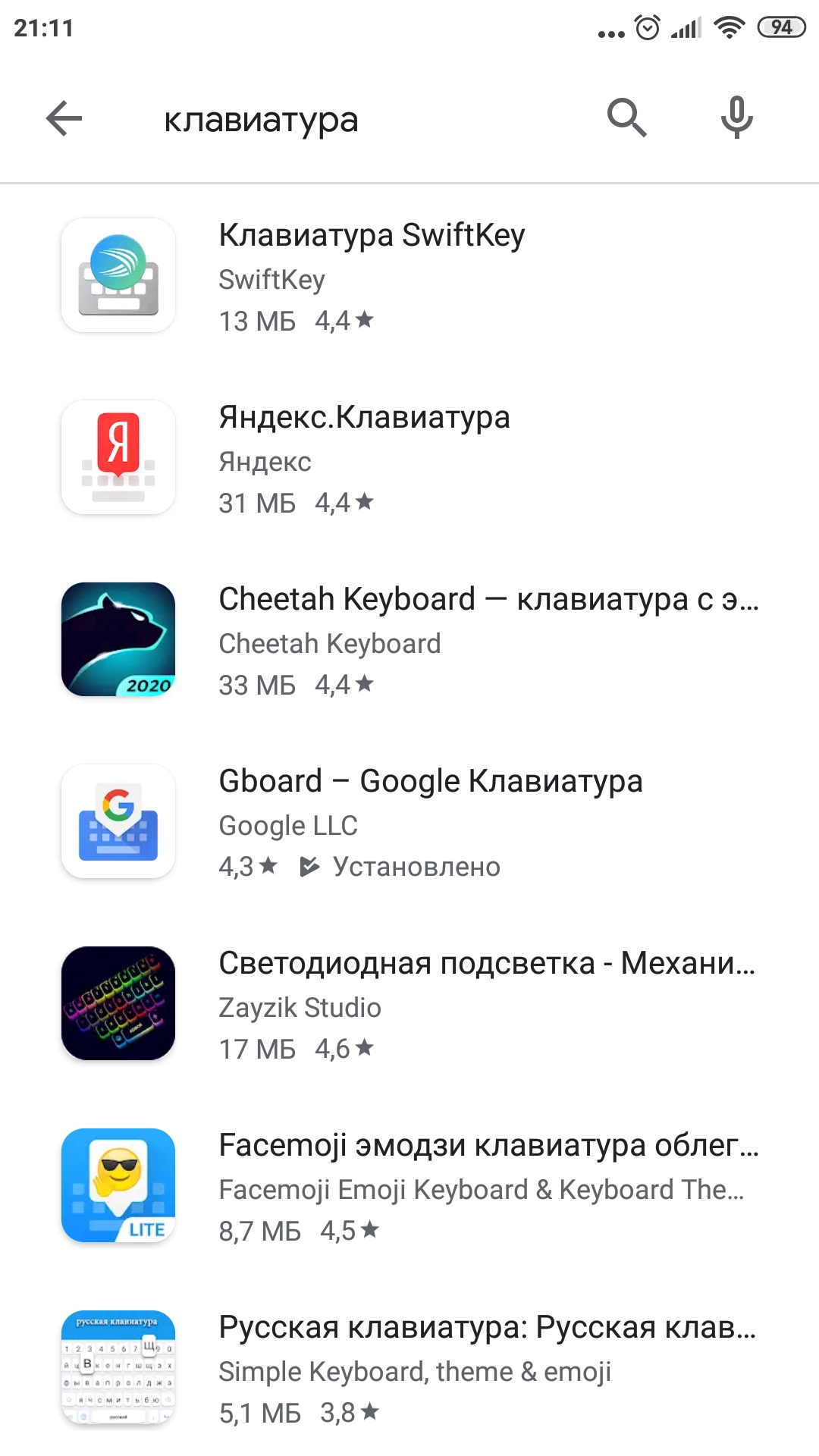
Нужно сперва удалить приложение Gboard и лишь затем установить новое.
Для того, что бы сделать это не придется выходить из Play Market.
- Введите в поиске «Гугл клавиатура»
- Перейдите и удалите программу с устройства

Если хочется пользоваться именно клавиатурой от Гугл, методы «починить» приложение все еще остаются. Совершите следующие шаги:
Метод полного форматирования телефона (Внимание! Все личные данные будут удалены.)
- В настройках есть пункт «Восстановление и сброс«, переходим туда
- Жмем «Сброс настроек»

- В 90 случаев из 100 такой подход позволяет решить проблему
Установите антивирус на смартфон и просканируйте устройство на наличие вирусов. Вредоносные программы часто мешают нормальному функционированию телефона.
Рекомендуем скачать следующий анивирус: Eset Mobile Security
Если ничего из вышеперечисленного не помогло, значит проблема не в программе, а в самом телефоне и остается лишь обратиться в ремонтный центр, либо перепрошить смартфон у мастера (не рекомендуется).
Ошибка Gboard на Xiaomi Redmi 4,5 – что делать? Лучшие решения
Обладатели смартфонов Xiaomi 3,4,5 версий массово столкнулись с ошибкой клавиатуры Gboard на своих смартфонах. При появлении этого сбоя клавиатура постоянно сворачивается на экране, совсем не появляется, возникают проблемы со снятием блокировки экрана. Либо на телефоне появляется уведомление “В приложении Gboard произошла ошибка”. В статье расскажем о причине появления сбоя, а ниже дадим несколько советов как починить клавиатуру или установить хороший аналог. Инструкции подойдут для ЛЮБОГО смартфона под управлением системы Андроид.
В чем причина?
Компания Google решила обновить стандартную клавиатуру смартфонов Gboard и выпустила обновление 17 декабря 2019. Пользователи начали обновлять приложение, кто-то сразу, другие в последующие дни. Обновление не было массово протестировано на смартфонах марки Xiaomi и пользователи столкнулись с конфликтом.
Gboard – это стандартная версия экранной клавиатуры, которая идёт в комплекте с Андроид смартфоном. Разработанное компанией Google приложение уже установлено на новые модели всех телефонов. Это одно из стандартных приложений, как Gmail почта или YouTube.
Если на компьютере клавиши это дополнительное оборудование, на смартфоне это просто программа. Разработчики Google быстро отреагировали на ошибку и выпустили обновление для Гбоард. Ниже расскажем как исправить сбой, а так же предотвратить будущие ошибки.
Как починить клавиатуру
Мы предлагаем два пути решения – обновить стандартное приложение Gboard на своем смартфоне. Или установить альтернативную версию клавиш, например самую популярную программу в Play Маркет – SwiftKey. Многие пользуются стандартной версией и не думают ее менять, это дело привычки и удобства. Ошибка решится и в том и в другом случае, а вернутся к стандартным клавишам можно в любой момент через настройки смартфона.
Способ 1. Обновляем Gboard
Для обновления стандартной умной клавиатуры следуйте простой инструкции:
- Запускаем Play Маркет на смартфоне.
- В поисковой строке набираем Gboard или Google клавиатура .
- На открывшейся странице нажимаем зеленую кнопку “Обновить”.

Что делать если обновления нет?
Если вы уже обновились до новой версии, а ошибка осталась – делаем наоборот:
- Заходим в настройки смартфона и выбираем “Приложения” или “Все приложения”.
- В списке установленных программ отыщите Gboard и перейдите в него.
- Снизу будет кнопка “Удалить обновления” – нажимаем на нее и перезагружаем смартфон.

Удаляем последнее обновление
Способ 2. Установка SwiftKey
SwiftKey – самый популярный аналог стандартной клавиатуры телефона(не реклама). Более продвинутые пользователи после покупки нового смартфона устанавливают именно это приложение. Число загрузок в Play Маркет измеряется миллионами. Так же утилита получила более 3 миллионов положительных отзывов. Плюсов масса:
- Словарный запас – запоминает вводимые слова и фразы.
- Набор смайликов в меню.
- Поддержка до 5ти языков ввода.
- Множество тем оформления. Установите тему на свой вкус из библиотеки, все темы бесплатные.
- Самый весомы плюс – стабильная работа ГОДАМИ. Установил программу и забыл о сбоях.
Вот так выглядит пример набора текста в SwiftKey:

Пример набора текста в SwiftKey
Для установки шаги такие стандартные:
- Откройте Play Маркет и напишите SwiftKey . Или перейдите сюда.
- Перейдите на страницу программы и нажмите “Установить”.

Устанавливаем приложение SwiftKey
Как поменять клавиатуру
Не зависимо какую программу и раскладку вы выберете – всегда можно переключиться или установить другую версию удобную для вас. Увеличить или уменьшить размер кнопок, настроить тему оформления и поиграться с настройками. Смена способов ввода легко меняется в настройках, найти можно так:
- Открываем “Настройки” смартфона.
- Переходим к строчке “Расширенные Настройки”.
- Находим пункт “Язык и ввод”.

Изменяем способы ввода на смартфоне
После всех манипуляций не забудьте отключить установку из неизвестных источников для дополнительной защиты смартфона.
Заключение
В статье мы постарались максимально подробно рассказать, что делать если у вас появилась ошибка Gboard на Xiaomi Redmi или любом другом Андроид смартфоне. Напишите в комментариях какой раскладкой и программой вы пользуетесь, а так же помогла ли наша статья лично Вам. Будем благодарны за отзыв. Задавайте другие вопросы по сбоям в работе телефона или компьютера, а так же любых программ, мы стараемся освещать только актуальные темы.

Евгений Загорский
IT специалист. Автор информационных статей на тему Андроид смартфонов и IOS смартфонов. Эксперт в области решения проблем с компьютерами и программами: установка, настройка, обзоры, советы по безопасности ваших устройств. В свободное время занимается дизайном и разработкой сайтов.